آشنایی با تنظیمات گوشی سامسونگ

همونطور که مطلع هستید گوشیهای اندرویدی با تنظیماتی ارائه میشن که بر نحوه استفاده از دستگاه شما تاثیر میذاره و به بیان سادهتر در تنظیمات گوشی سامسونگ موارد زیادی وجود داره که بر تجربه کاربری تاثیر بسیاری داره و بسیاری از افراد پس از خرید گوشی موبایل از خانواده گلکسی سامسونگ، به سراغ تنظیمات آن نمیرن و در اون هیچ تغییری ایجاد نمیکنن اما فراموش نکنید که گوشیهای هوشمند گلکسی سامسونگ دارای ویژگیهای زیادی هست و بنابراین گاهی اوقات بهتره بعضی از تنظیمات اون رو تغییر بدید تا تجربه کار با اون بهتر بشه.
اگر تصمیم گرفتید تنظیمات پیشفرض گوشی سامسونگ خودتون رو تغییر بدید، با گوشی شاپ در ادامه همراه شوید، چرا که میخواهیم 5 مورد از این تنظیمات رو براتون مورد بررسی قرار بدیم.
1) نیمنگاهی به تنظیمات گوشی سامسونگ بخش اینترنت

در زندگی روزمره امروزی دسترسی همیشگی و دائمی به اینترنت برای هر کاربری میتونه ضروری و حیاتی باشه و از سالها قبل اپراتورها در تلاش بودن تا سطح ارائه خدمات خودشون در این حوزه رو گستردهتر کنن؛ بنابراین با توجه به این که در دنیای ارتباطات دسترسی همیشگی به اینترنت به یکی از بخشهای اساسی زندگی ما تبدیل شده، اولین قدم از تنظیمات گوشی مربوط به بخش اینترنت هست.
از اون جایی که تنظیمات اینترنت گوشی سامسونگ برای عده زیادی از کاربران این برند سوال هست؛ چراکه همه زمانی که اولین بار مدلی از سامسونگ رو خریداری میکنن مجبور خواهد شد که این تنظیمات رو فعال کنن، بد نیست بدونید که تنظیمات اینترنت گوشی سامسونگ هم مثل بقیه گوشیهای اندرویدی به دو صورت دستی و خودکار انجام میشه.
برای این کار پس از وارد کردن سیمکارت، اپراتور مخابراتی از طریقی پیامک “configuration message” یا یک اس ام اس، تنظیمات رو برای گوشی شما ارسال خواهد کرد؛ ولین روش برای فعال سازی اینترنت همراه اول سامسونگ، استفاده از کد دستوری #231*10* در گوشی خودتون هست و سپس پیامکی برای شما ارسال میشه که خبر از فعالساز اینترنت همراه اول شما داره.
برای تنظیمات اینترنت ایرانسل گوشی سامسونگ هم میبایست، کد #2*4*555*رو شمارهگیری کنید تا در سریعترین زمان ممکن، برنامه پیشفرض رو دریافت کنید؛ علاوه بر این توجه به این نکته داستان رو جالبتر میکنه که به احتمال زیاد نیازی به تنظیمات جهت دسترسی به اینترنت همراه در اپراتور رایتل نخواهید داشت، چون تمامی سیم کارتهای رایتل بهصورت پیش فرض با دیتا فعال در اختیار کاربران قرار خواهند گرفت.
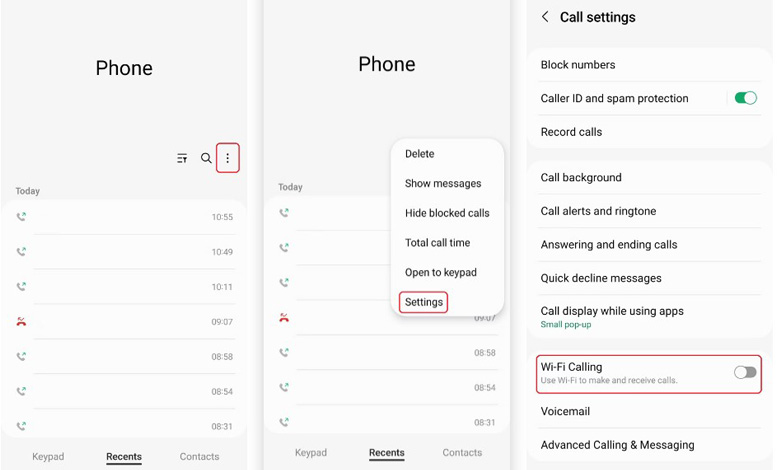
همچنین بد نیست بدونید گزینه Wi-Fi Calling باعث بهبود کیفیت صدای تماسهای تلفنی شما میشه و زمانی که آنتن سیمکارت شما ضعیفه و امکان برقراری ارتباط با افراد دیگر رو ندارید، میتونید به وایفای وصل بشید و با اونها تماس اینترنتی برقرار کنید. برای روشن کردن این گزینه هم میبایست در برنامه تماس روی نماد سه نقطه ضربه بزنید و گزینه Settings رو انتخاب کنید و در مرحله بعدی به پایین صفحه برید و گزینه Wi-Fi Calling رو روشن کنید.
2) نیمنگاهی به تنظیمات گوشی سامسونگ بخش قفل

اغلب گوشیهای اندرویدی (و همینطور iOS) از صفحه قفل خودشون اجازه اجازه دسترسی سریع به گوشی و دوربین اون رو میدن و بنابراین اگر ترجیح میدید از این صفحه به میانبر برنامههایی که دوست دارید، دسترسی داشته باشید، میتونید از امکان شخصی سازی قفل گوشی سامسونگ خودتون استفاده کنید.
برای شخصی سازی صفحه قفل گوشی سامسونگ مراحل زیر رو به ترتیب انجام بدید:
- انگشت خودتون رو از بالای نمایشگر به سمت پایین سوایپ کنید تا گزینههای Quick Settings (که در ادامهی آن اعلانهای شما قرار دارند) براتون نمایش داده بشه.
- اکنون آیکون چرخ دنده رو لمس کنید تا وارد بخش تنظیمات یا Settings گوشی بشید.
- سپس وارد بخش Lock Screen بشید.
- به سمت پایین اسکرول کنید تا به گزینه Shortcuts یا میانبرها برسید.
- در صورتی که این گزینه براتون فعال نیست، اون رو فعال کنید.
- در این مرحله میتونید دو میانبر موجود روی صفحه قفل گوشی سامسونگ خودتون رو تغییر بدید.
3) نیمنگاهی به تنظیمات گوشی سامسونگ بخش باتری

بدونشک زندگی با تلفن همراهی که عمر باتری ضعیفی داره، میتونه آزاردهنده باشه، اما با بعضی کارها میتونید از همون ابتدا هر بار شارژ رو به حداکثر برسونید؛ در همین راستا ویژگیهایی مثل Adaptive Battery و Battery Optimization بر نحوه استفاده از تلفن، برنامههایی که استفاده میکنید و بهینهسازی برنامهها و میزان باتری، تمرکز میکنن.
به تنظیمات و سپس Device Care مراجعه کنید و سپس میبایست گزینه Optimise Now رو انتخاب کنید تا بهینه سازی باتری شروع بشه؛ همچنین برای آگاهی از این مسئله که کدوم برنامهها باتری بیشتری مصرف کردن، میبایست به تنظیمات و سپس به بخش Battery and device care رفته و در این بخش گزینه Battery رو انتخاب کنید.
4) نیمنگاهی به تنظیمات گوشی سامسونگ بخش زبان
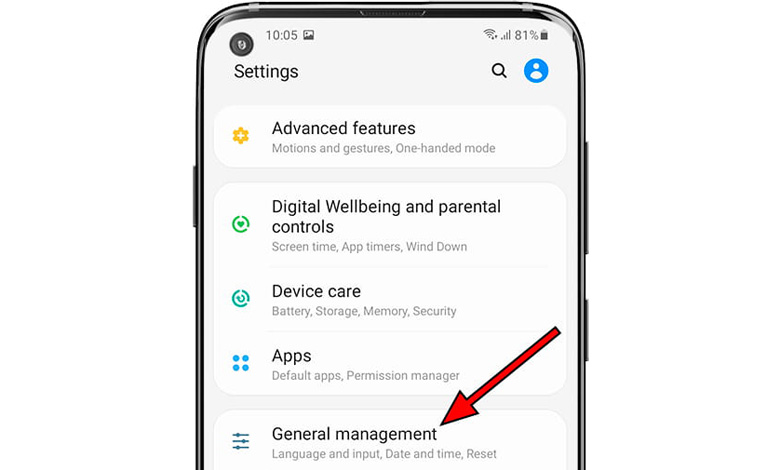
گوشیهای هوشمندی که در بازار موبایل ایران به فروش میرسن و اغلب با استقبال افراد همراه هست، از برندهای گوشی سامسونگ، گوشی شیائومی، گوشی هواوی و گوشی اپل هستن که همگی به صورت پیش فرض روی زبان انگلیسی تنظیم شدن؛ اما با این وجود، اگر زبان گوشی که خریداری کردید، غیر از زبان فارسی هست و دوست دارید که اون رو تغییر بدید، راه سادهای پیش روی شما قرار داره.
اگر میخواهید تنظیمات زبان گوشی سامسونگ خودتون رو تغییر بدید، باید اول از همه وارد بخش تنظیمات یا Settings گوشی بشید؛ سپس به پایین اسکرول کنید و به General Management یا System برید. در مرحله بعدی، روی گزینه Language ضربه بزنید و سپس به قسمت گزینه add Language برید و حال در اینجا میتونید زبانی که میخواهید اضافه کنید رو انتخاب و به عنوان پیش فرض تنظیم کنید.
5) نیمنگاهی به تنظیمات گوشی سامسونگ بخش ریست فکتوری
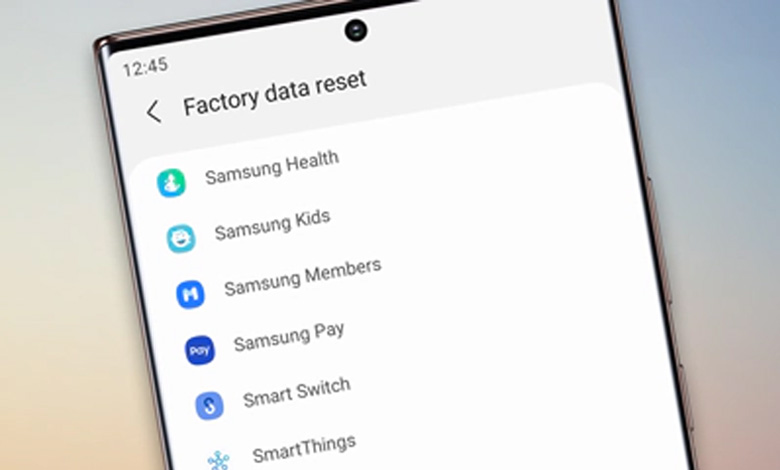
تنظیمات کارخانه گوشی سامسونگ یا ریست فکتوری در قالب تنظیمات اولیه، یکی از دغدغههای افرادی هست که از گوشیهای سامسونگ استفاده میکنن و به عنوان کاربر گوشیهای اندرویدی، شاید شما هم برخی اوقات به ریست فکتوری یا همون بازگرداندن گوشی به تنظیمات اولیه نیاز پیدا کنید؛ به عنوان مثال گاهی ممکنه در حال استفاده از گوشی، دستگاه با یک سری مشکلات روبرو شده و متوجه از کار افتادن یا فریز شدن برنامهها بشید.
همچنین گاها ممکنه که صداهای عجیب و غریبی از گوشی یا تبلت شنیده شده و همگام سازی با دستگاههای دیگه هم با مشکل مواجه بشه و یا عدم دریافت تماس یا ارسال پیامک هم ممکنه که در این هنگام رخ بده که در این صورت نیار پیدا میکنید دستگاه اندرویدی خودتون رو به تنظیمات کارخانه بازگردانی (ریست فکتوری) کنید.
برای ریست کردن گوشی لازمه طبق مراحل زیر عمل کنید:
- در ابتدا باید به قسمت تنظیمات گوشی یا Settings مراجعه کنید.
- در مرحله بعدی لازمه به بخش General management برید.
- حال گزینههای مختلفی مثل ساعت، زبان ورودی و تاریخ گوشی رو میبینید.
- در میان این گزینهها، باید گزینه بازنشانی یا همان Reset رو انتخاب کنید.
- پس از ورود به این بخش لازمه روی گزینه بازگردانی داده کارخانه یا همون Factory data reset کلیک کنید.
- سپس باید بخش بازنشانی یا همان Reset رو انتخاب و سپس در صورت نیاز، پین دستگاه رو وارد کنید.
- حال در مرحله آخر و پس از انجام این کارها، میتوانید گزینه حذف همه رو انتخاب کرده و گوشی رو به حالت کارخانه برگردونید (یا اصطلاحا اون رو Reset Factory کنید.)
و در پایان فراموش نکنید که این تنظیمات به شما کمک میکنه تا تجربه استفاده از گوشیهای هوشمند سامسونگ گلکسی رو ارتقا بدید و البته برخی از این ویژگیها ممکنه عملکرد یا عمر باتری رو بهبود ببخشن، در حالی که بعضی دیگه بیشتر بر روی بهبود تجربه کاربر تمرکز دارن. نظر شما درباره تنظیمات پیشفرض گوشیهای سامسونگ چیست؟
بیشتر بخوانید:





